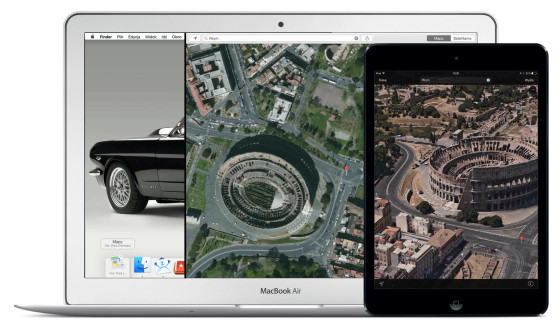Jak skonfigurować Handoff w systemie iOS 8 i OS X (krok po kroku)?
Wraz z systemem iOS 8.1 oraz OS X 10.10 Yosemite Apple wprowadziło funkcję Handoff. Niestety proces konfiguracji i włączenia tej nowości nie należy do najłatwiejszych. Dodatkowych trudności nastręczają również niestandardowe problemy, które uniemożliwiają wielu użytkownikom korzystanie z wszystkich możliwości ich urządzeń. W poniższym poradniku pokażę Wam, jak aktywować Handoff oraz postaram się pomóc w rozwiązaniu ewentualnych problemów. Pamiętajcie, że chętnie odpowiem na Wasze pytania zostawione w komentarzach lub wysłane do mnie na Facebooku lub Twitterze.
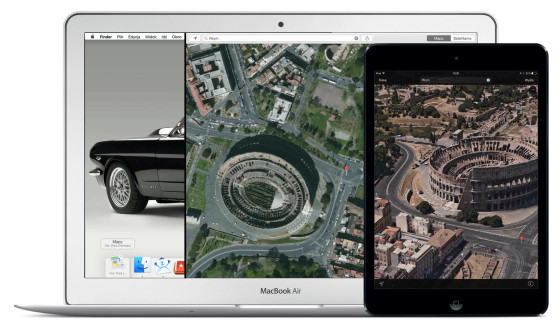
Wraz z systemem iOS 8.1 oraz OS X 10.10 Yosemite Apple wprowadziło funkcję Handoff. Niestety proces konfiguracji i włączenia tej nowości nie należy do najłatwiejszych. Dodatkowych trudności nastręczają również niestandardowe problemy, które uniemożliwiają wielu użytkownikom korzystanie z wszystkich możliwości ich urządzeń. W poniższym poradniku pokażę Wam, jak aktywować Handoff oraz postaram się pomóc w rozwiązaniu ewentualnych problemów. Pamiętajcie, że chętnie odpowiem na Wasze pytania zostawione w komentarzach lub wysłane do mnie na Facebooku lub Twitterze.
Przeczytaj koniecznie >> iOS 8: Chmura rodzinna. Jak ją skonfigurować (krok po kroku)
Warto na początku wspomnieć pokrótce, jakie możliwości niesie ze sobą wspomniana wyżej funkcja. Pozwala ona na rozpoczęcie pracy na jednym sprzęcie z systemem OS X lub iOS, a dokończeniu jej na drugim w przypadku wybranych aplikacji. Handoff przyspiesza wykonywanie wielu czynności u osób, które często korzystają z kilku urządzeń w ciągu dnia. Wspomniana nowość pozwala na szybkie przeniesienie szkicu zadania między sprzętem z iOS lub OS X bez konieczności zapisywania go w iCloud. Więcej na jej temat możecie przeczytać w moim poradniku z serii „Sekrety iOS 8”. Funkcja Handoff jest obsługiwana przez następujące urządzenia:
• MacBook Air mid 2012 lub nowszy;
• MacBook Pro mid 2012 lub nowszy;
• iMac late 2012 lub nowszy;
• Mac mini late 2012 lub nowszy;
• Mac Pro late 2013 lub nowszy;
• iPhone 5 lub nowszy;
• iPad 4, iPad Air lub nowszy;
• iPad mini lub nowszy;
• iPod touch 5G lub nowszy.
Jeżeli wasz komputer nie posiada modułu Bluetooth 4.0 LE, to możecie go w nim zamontować, aby korzystać z funkcji Handoff.
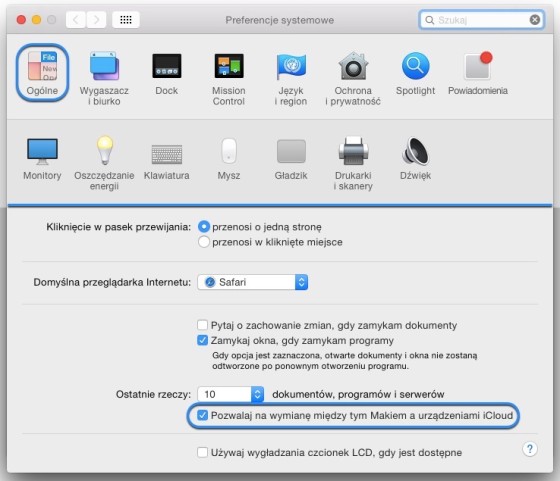
1. W celu włączenia funkcji Handoff w systemie OS X Yosemite należy w Preferencjach systemowych wejść w zakładkę Ogólne i zaznaczyć opcję Pozwalaj na wymianę między tym Makiem a urządzeniami iCloud. Pomocny może okazać się dla Was powyższy zrzut ekranowy.
2. W systemie iOS w Ustawieniach przechodzimy do zakładki Ogólne. Następnie wchodzimy w ustawienia Handoff i włączamy pierwszą od góry funkcję. Pamiętajmy, aby na wszystkich naszych urządzeniach zalogować się na to samo konto Apple ID w iCloud oraz aby znajdowały się one w tej samej sieci Wi-Fi i miały włączony Bluetooth i ekran.
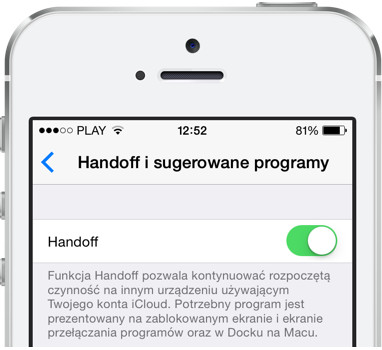
3. Po wykonaniu wyżej opisanych kroków wszystko powinno działać. Weryfikację można przeprowadzić włączając Safari na jednym urządzeniu i sprawdzając, czy dana ikona pojawi się na drugim. Odpowiedni indykator zobaczymy w lewym dolnym rogu ekranu blokady oraz jako kartę w widoku multitasking. W pierwszym przypadku ikonę aplikacji należy przeciągnąć do góry, a w drugim zwyczajnie wybrać program, tak jak każdy inny.
Po wykonaniu wyżej opisanych czynności funkcja Handoff powinna działać. Niestety najnowsze technologie nie raz nas już zawiodły i podobnie tym razem, może się tak zdarzyć. Przede wszystkim należy zacząć od prostych operacji, czyli uruchomienia ponownie urządzeń, a także wyłączenia oraz włączenia Bluetooth. Pomocne może okazać się także wyzerowanie ustawień sieciowych na urządzeniach z systemem iOS. Jeżeli i to nie pomoże, to ostatecznym rozwiązaniem jest wylogowanie się i zalogowanie do iCloud, a także wgranie systemu iOS 8.1 na nowo przez iTunes do urządzenia.
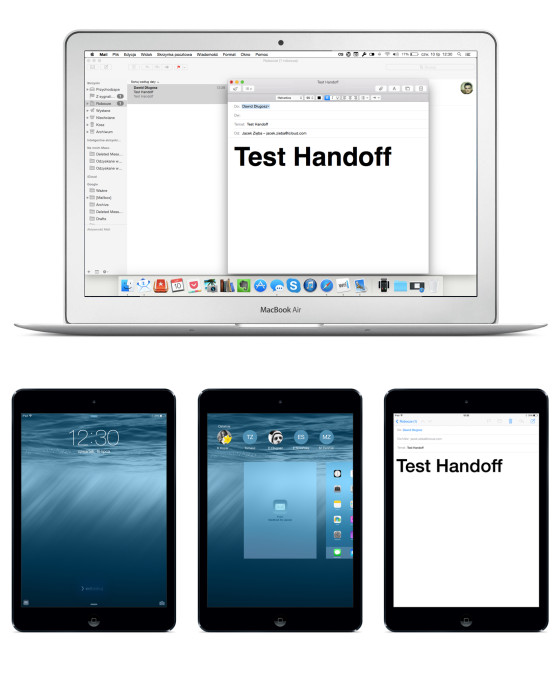
Na koniec lista aplikacji i programów od Apple, które wspierają funkcję Handoff:
• Kalendarz;
• Kontakty;
• Przypomnienia;
• Pages;
• Keynote;
• Numbers;
• Mapy;
• Wiadomości;
• Mail;
• Safari.
Ponadto coraz więcej aplikacji firm trzecich wspiera wyżej opisaną funkcję. Tego typu udogodnienie dodali już do swoich produktów między innymi twórcy Wunderlist, Pocket, PCalc oraz Things.